Shadcn/ui 重磅更新:7 个实用新组件深度解析与实战指南
引言:不止于更新,更是对开发者工作流的深度思考
前端社区近来波澜再起,而焦点无疑是 Shadcn/ui 的一次重磅更新。这并非一次常规的版本迭代,而是一次深思熟虑的功能扩展,旨在解决开发者在日常工作中反复遇到的真实痛点。正如其官方更新日志所言,这次更新聚焦于那些"我们每天都在构建,一遍又一遍重复重建的枯燥东西",并为之提供了可复用的抽象。
本次更新引入了七个全新的组件:Spinner、Kbd、Button Group、Input Group、Field、Item 和 Empty。每一个组件都精准地切入了现代 UI 开发中的一个常见场景,极大地提升了开发效率和代码质量。
在深入探讨这些组件之前,我们有必要重温 Shadcn/ui 的核心理念。它并非一个传统的组件库,而是一套帮助你构建 属于你自己的 组件库的工具集。你不是在安装一个黑盒式的依赖包,而是将组件的源代码直接复制到你的项目中,从而获得完全的代码所有权和零厂商锁定的自由度。这次新增的七个组件,同样遵循这一原则,它们是开发者工具箱中一个个透明、可定制的强大积木。
新组件概览:扩展你的开发工具箱
为了让读者快速了解此次更新的全貌,下表总结了七个新组件的核心功能与典型应用场景。这张速查表既是本文的导览,也能在你未来的开发工作中充当便捷的参考手册。
| 组件 (Component) | 核心功能 (Core Function) | 常见用例 (Common Use Cases) |
|---|---|---|
| Spinner | 一个用于显示加载状态的指示器。 | 表单提交、异步数据获取、按钮加载状态、文件上传进度。 |
| Kbd | 用于显示单个或一组键盘按键。 | 文档中的快捷键说明、命令面板(如 ⌘K)、按钮或工具提示中的操作提示。 |
| Button Group | 将相关的按钮组合在一起,用于动作或分割按钮。 | 工具栏、表单操作组、带有下拉菜单的分割按钮、与输入框结合的复合控件。 |
| Input Group | 允许为输入框添加图标、按钮、标签等附加元素。 | 带搜索图标的输入框、带单位或协议前缀/后缀的输入框、带复制或提交按钮的输入框。 |
| Field | 一个组件,搞定所有表单。提供构建复杂表单的统一方案。 | "构建与任何表单库(React Hook Form, TanStack Form)或原生 Server Actions 解耦的、具有响应式布局的复杂表单。" |
| Item | 用于显示项目列表、卡片等多种内容的通用容器。 | 用户列表、通知中心、设置选项、个人资料卡片、任何需要灵活布局的列表项。 |
| Empty | 用于处理和展示各种空状态场景。 | 列表无数据、搜索无结果、404 页面、用户未创建任何内容的初始状态。 |
组件深度解析
接下来,我们将逐一深入剖析这七个组件,从安装、基础用法到高级技巧,并结合丰富的代码示例,展示它们在实际项目中的强大威力。
Spinner: 小巧而强大的加载指示器
看似简单的加载指示器,却是每个项目中不可或缺的元素。以往,开发者不得不在各个角落重复编写 animate-spin 等 Tailwind CSS 工具类。Spinner 组件的出现,正是为了将这种重复的样式抽象成一个干净、可复用的组件,从而提升代码的整洁度与一致性。
快速上手
安装
bash
pnpm dlx shadcn@latest add spinner基础用法与导入
typescript
import { Spinner } from "@/components/ui/spinner";
<Spinner />;
typescript
import { Spinner } from "@/components/ui/spinner"
export function SpinnerBasic() {
return (
<div className="flex flex-col items-center justify-center gap-8">
<Spinner />
</div>
)
}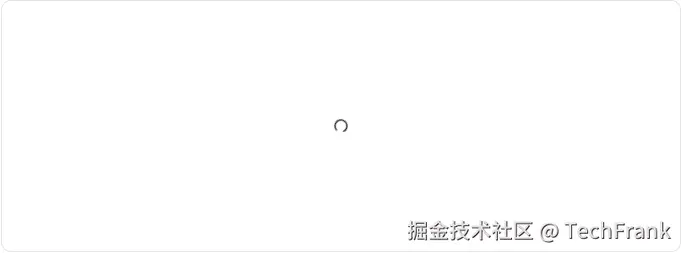
实战示例
在按钮中使用 这是 Spinner 最常见的应用场景。当按钮触发表单提交或数据请求时,显示加载状态以提供即时反馈。值得一提的是,<Button /> 组件会自动处理 Spinner 与文本之间的间距,无需手动调整。
typescript
import { Button } from "@/components/ui/button";
import { Spinner } from "@/components/ui/spinner";
function SpinnerButton() {
return (
<Button disabled size="sm">
<Spinner />
Loading...
</Button>
);
}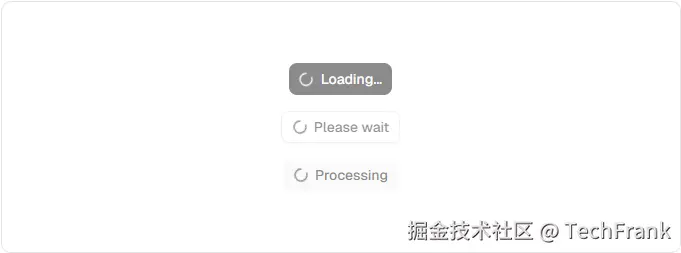
尺寸与颜色定制 Spinner 的定制化非常直观,完全遵循 Tailwind CSS 的设计哲学。你可以通过标准的 size-* 和 text-* 工具类来轻松调整其大小和颜色,确保了整个项目视觉风格的统一。
typescript
<div className="flex items-center gap-6">
<Spinner className="size-3" />
<Spinner className="size-6 text-blue-500" />
<Spinner className="size-8 text-red-500" />
</div>
在其他组件中组合 Spinner 的价值在于其出色的可组合性。它可以无缝地嵌入到其他组件中,例如 Badge 或 Input Group,进一步丰富了 UI 的表达能力。
typescript
import { Badge } from "@/components/ui/badge";
import { InputGroup, InputGroupAddon } from "@/components/ui/input-group";
// 在 Badge 中
<Badge>
<Spinner />
Syncing
</Badge>
// 在 Input Group 中
<InputGroup>
<InputGroupAddon align="inline-end">
<Spinner />
</InputGroupAddon>
</InputGroup>通过 Spinner 组件,我们可以看到 Shadcn/ui 的设计精髓:将重复的、底层的样式逻辑封装成一个声明式的、高内聚的组件。开发者不再需要关心 animate-spin 这些实现细节,而是能够以更高级的抽象来思考问题,这不仅减少了模板代码,更重要的是,它让代码的意图变得更加清晰,从而提高了项目的长期可维护性。
Kbd: 优雅地展示键盘快捷键
在 Linear 等现代生产力工具的引领下,清晰地展示键盘快捷键已成为提升用户体验、服务高级用户的关键一环。过去,开发者可能会选择滥用 <Badge /> 组件来模拟键盘按键的样式,但这在语义上并不准确。Kbd 组件的诞生,为此提供了一个语义正确且视觉精致的专属解决方案。
快速上手
安装
bash
pnpm dlx shadcn@latest add kbd基础用法与导入 Kbd 组件通常与 KbdGroup 配合使用,以展示单个按键或组合键。
typescript
import { Kbd, KbdGroup } from "@/components/ui/kbd";
<KbdGroup>
<Kbd>⌘</Kbd>
<Kbd>K</Kbd>
</KbdGroup>实战示例
在 UI 文本中嵌入 将快捷键自然地融入提示文本中,引导用户进行高效操作。
typescript
<p className="text-muted-foreground text-sm">
Use{" "}
<KbdGroup>
<Kbd>Ctrl + K</Kbd>
</KbdGroup>{" "}
to open the command palette.
</p>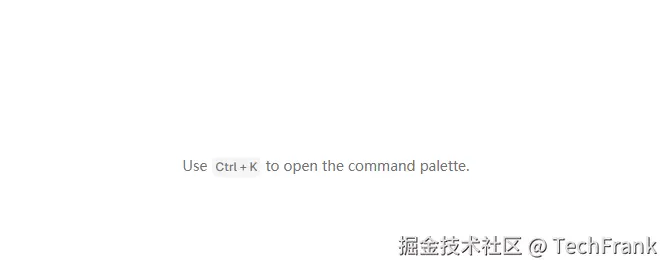
在按钮与工具提示中使用 在按钮或工具提示中加入快捷键提示,可以极大地增强界面的可发现性和易用性。
typescript
import { Button } from "@/components/ui/button";
import { Tooltip, TooltipContent, TooltipTrigger } from "@/components/ui/tooltip";
<Button variant="outline" size="sm" className="pr-2">
Accept <Kbd>⏎</Kbd>
</Button>
<Tooltip>
<TooltipTrigger asChild>
<Button size="sm" variant="outline">Print</Button>
</TooltipTrigger>
<TooltipContent>
<div className="flex items-center gap-2">
Print Document{" "}
<KbdGroup>
<Kbd>Ctrl</Kbd>
<Kbd>P</Kbd>
</KbdGroup>
</div>
</TooltipContent>
</Tooltip>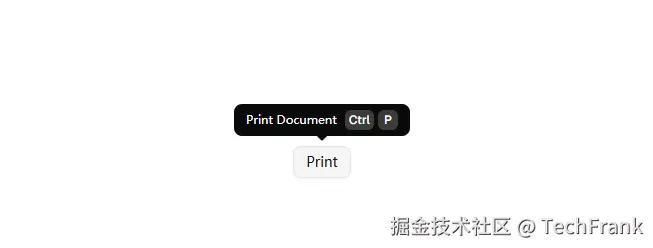
在输入框组中应用 这是 Kbd 组件最具代表性的应用场景之一:在搜索框等输入组件旁显示快捷键提示,已成为现代 Web 应用的标志性设计模式。
typescript
import { InputGroup, InputGroupAddon, InputGroupInput } from "@/components/ui/input-group";
import { SearchIcon } from "lucide-react";
<InputGroup>
<InputGroupInput placeholder="Search..." />
<InputGroupAddon align="inline-end">
<Kbd>⌘</Kbd>
<Kbd>K</Kbd>
</InputGroupAddon>
</InputGroup>Kbd 组件虽小,却体现了 Shadcn/ui 对 UI 设计细节的极致追求。它是一个战略性的微小工具,通过推广一致的 UX 文档微模式,提升了应用的整体专业感和用户体验。一个成熟的设计体系,正是由无数个这样对细节的关注所构成的。它鼓励开发者从"能用"走向"好用",为用户提供更贴心的交互引导。
Button Group: 告别繁琐的圆角处理
将功能相关的按钮组合在一起是 UI 设计中的常见需求。然而,在手动实现时,开发者往往需要与 rounded-l-none、rounded-r-none 等 Tailwind CSS 类名作斗争,以消除相邻按钮间的圆角,这个过程既繁琐又容易出错。ButtonGroup 组件优雅地解决了这个问题,它会自动处理组合内元素的样式,让开发者可以专注于功能而非样式细节。
快速上手
安装
bash
pnpm dlx shadcn@latest add button-group基础用法与导入 只需将多个 <Button /> 组件包裹在 <ButtonGroup /> 中即可。
typescript
import { Button } from "@/components/ui/button";
import { ButtonGroup } from "@/components/ui/button-group";
<ButtonGroup>
<Button variant="outline">Archive</Button>
<Button variant="outline">Report</Button>
</ButtonGroup>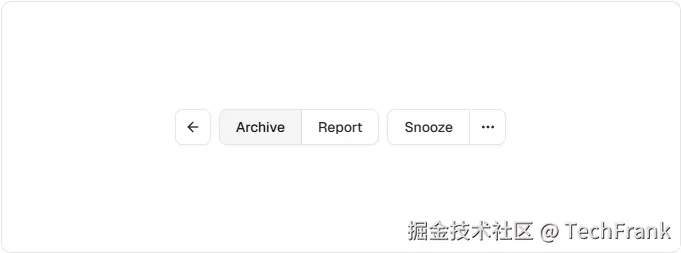
实战示例
分割按钮 (Split Buttons) 这是 ButtonGroup 的一个核心特性。通过组合一个标准按钮、一个 ButtonGroupSeparator 分隔符和一个下拉菜单触发器,可以轻松构建出功能强大的分割按钮,这是一个以往实现起来较为复杂的模式。
typescript
import { Button } from "@/components/ui/button"
import {
ButtonGroup,
ButtonGroupSeparator,
} from "@/components/ui/button-group"
export function ButtonGroupSeparatorDemo() {
return (
<ButtonGroup>
<Button variant="secondary" size="sm">
Copy
</Button>
<ButtonGroupSeparator />
<Button variant="secondary" size="sm">
Paste
</Button>
</ButtonGroup>
)
}
typescript
import { DropdownMenu, DropdownMenuTrigger, DropdownMenuContent,... } from "@/components/ui/dropdown-menu";
import { ButtonGroupSeparator } from "@/components/ui/button-group";
import { ChevronDownIcon } from "lucide-react";
<ButtonGroup>
<Button variant="outline">Follow</Button>
<DropdownMenu>
<DropdownMenuTrigger asChild>
<Button variant="outline" className="!pl-2">
<ChevronDownIcon />
</Button>
</DropdownMenuTrigger>
<DropdownMenuContent>
{/* Dropdown items... */}
</DropdownMenuContent>
</DropdownMenu>
</ButtonGroup>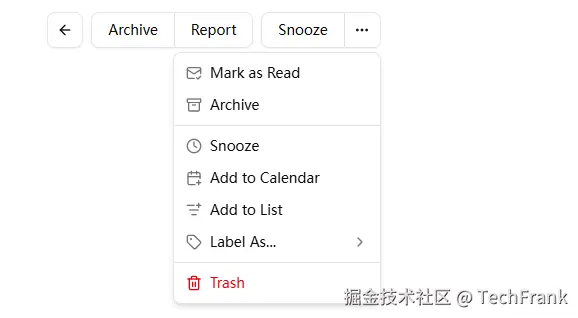
与输入框/选择器组合 ButtonGroup 的强大之处在于其通用性,它不仅能组合按钮,还能无缝地将 <Input />、<Select /> 等表单控件组合在一起,非常适合创建货币输入、搜索栏等复合控件。
typescript
import { Input } from "@/components/ui/input";
import { Select, SelectTrigger, SelectValue, SelectContent,... } from "@/components/ui/select";
<ButtonGroup>
<Select>
<SelectTrigger className="font-mono">$</SelectTrigger>
<SelectContent>{/* Select items */}</SelectContent>
</Select>
<Input placeholder="10.00" />
<Button>Submit</Button>
</ButtonGroup>方向与分隔符 通过 orientation="vertical" 属性可以创建垂直排列的按钮组。对于非 outline 样式的按钮,建议使用 ButtonGroupSeparator 来增强视觉上的分隔感。
typescript
<ButtonGroup>
<Button variant="secondary" size="sm">Copy</Button>
<ButtonGroupSeparator />
<Button variant="secondary" size="sm">Paste</Button>
</ButtonGroup>ButtonGroup 是一个典型的结构化组件,它将复杂的布局和样式逻辑封装起来。这种抽象让开发者的代码能够更直接地反映其设计意图------"将这些动作组合在一起",而不是纠缠于"如何处理这些边框和圆角"的实现细节。这大大加快了开发速度,减少了样式 Bug,并产出了更具语义化的、更清晰的标记结构。
Input Group: 为你的输入框添加超能力
现代 Web 应用中的输入框早已超越了简单的文本字段。它们需要承载图标、前缀/后缀文本、行内按钮(如复制、搜索)等丰富的功能。手动实现这些复杂的输入框,往往需要借助繁琐的 position: relative/absolute 布局和精确的 padding 调整,这不仅耗时,而且代码脆弱,难以维护。Input Group 组件为此提供了一个结构化、高灵活性的容器,让构建这些复杂输入框变得前所未有的简单。
快速上手
安装
bash
pnpm dlx shadcn@latest add input-group基础用法与导入 通过组合 InputGroupInput 和 InputGroupAddon,可以轻松地为输入框添加附加元素。
typescript
import { InputGroup, InputGroupAddon, InputGroupInput } from "@/components/ui/input-group";
import { SearchIcon } from "lucide-react";
<InputGroup>
<InputGroupInput placeholder="Search..." />
<InputGroupAddon>
<SearchIcon />
</InputGroupAddon>
</InputGroup>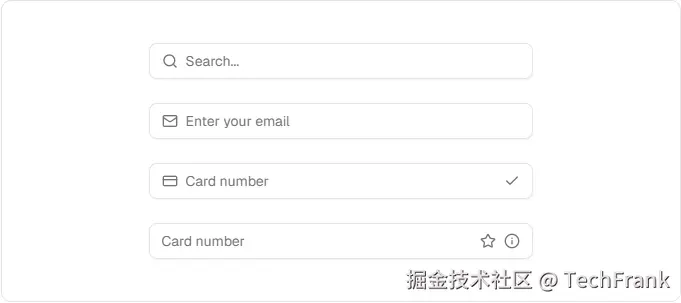
实战示例
图标、文本与按钮 Input Group 提供了丰富的子组件来满足各种需求,无论是添加图标、前缀/后缀文本,还是嵌入交互式按钮,都能轻松实现。
typescript
import { InputGroupText, InputGroupButton } from "@/components/ui/input-group";
// 带文本前缀
<InputGroup>
<InputGroupAddon>
<InputGroupText>https://</InputGroupText>
</InputGroupAddon>
<InputGroupInput placeholder="example.com" />
</InputGroup>
// 带文本后缀
<InputGroup>
<InputGroupInput placeholder="username" />
<InputGroupAddon align="inline-end">
<InputGroupText>@company.com</InputGroupText>
</InputGroupAddon>
</InputGroup>
// 带行内按钮
<InputGroup>
<InputGroupInput value="npm install react" readOnly />
<InputGroupAddon align="inline-end">
<InputGroupButton>Copy</InputGroupButton>
</InputGroupAddon>
</InputGroup>支持 Textarea Input Group 的能力不仅限于 <input />,它同样完美支持 <textarea />,这使得构建带有行号、操作按钮等功能的富文本编辑组件成为可能。
typescript
import { InputGroupTextarea } from "@/components/ui/input-group";
<InputGroup>
<InputGroupTextarea placeholder="Send a message..." />
<InputGroupAddon align="block-end">
<InputGroupButton variant="default">Send</InputGroupButton>
</InputGroupAddon>
</InputGroup>Input Group 标志着 Shadcn/ui 在表单控件组合能力上的一次重要进化。它不再将输入框视为一个孤立的元素,而是将其看作一个微型的、专门用于输入场景的布局系统。它从根本上解决了一整类过去需要为每个项目编写自定义 CSS 才能解决的问题。这种声明式的、健壮的组合方式,深刻地体现了现代 UI 开发中"组合优于继承"的思想。
Field: 表单开发的未来范式
Field 是本次更新中最为重要、最具变革性的组件。Shadcn/ui 旧有的 <Form> 组件与 React Hook Form 和 Zod 深度绑定,在一定程度上限制了开发者的技术选型。而全新的 Field 组件则是一个革命性的、与框架无关的解决方案,它提供了一套用于包裹标签、描述、错误信息等的标准接口,可以与 任何 表单库(如 React Hook Form、TanStack Form)、服务端操作(Server Actions)乃至原生 HTML 表单无缝协作。
快速上手
安装
bash
pnpm dlx shadcn@latest add field组件结构与基础用法 Field 体系的核心是其子组件的分工:Field 作为根容器,FieldLabel 负责标签,FieldDescription 提供辅助文本,FieldError 展示校验错误。
typescript
import { Field, FieldLabel, FieldDescription, FieldError } from "@/components/ui/field";
import { Input } from "@/components/ui/input";
<Field>
<FieldLabel htmlFor="username">Username</FieldLabel>
<Input id="username" placeholder="shadcn" />
<FieldDescription>Choose a unique username for your account.</FieldDescription>
<FieldError>This username is already taken.</FieldError>
</Field>实战示例
适配所有表单控件 Field 的设计极具通用性,可以与 Input、Textarea、Select、Checkbox、Switch 等所有类型的表单控件完美结合,为构建一致的表单体验提供了坚实基础。
typescript
import { Checkbox } from "@/components/ui/checkbox";
<Field orientation="horizontal">
<Checkbox id="terms" />
<FieldLabel htmlFor="terms">Accept terms and conditions</FieldLabel>
</Field>使用 FieldSet 和 FieldGroup 组织复杂表单 对于包含多个区域的复杂表单,可以使用 FieldSet 和 FieldLegend 进行语义化分组,并用 FieldGroup 来组织相关的字段集合,使表单结构更加清晰、可维护。
typescript
import { FieldSet, FieldLegend, FieldGroup } from "@/components/ui/field";
<FieldSet>
<FieldLegend>Address Information</FieldLegend>
<FieldDescription>We need your address to deliver your order.</FieldDescription>
<FieldGroup>
<Field>{/* Street Address */}</Field>
<Field>{/* City */}</Field>
<Field>{/* Postal Code */}</Field>
</FieldGroup>
</FieldSet>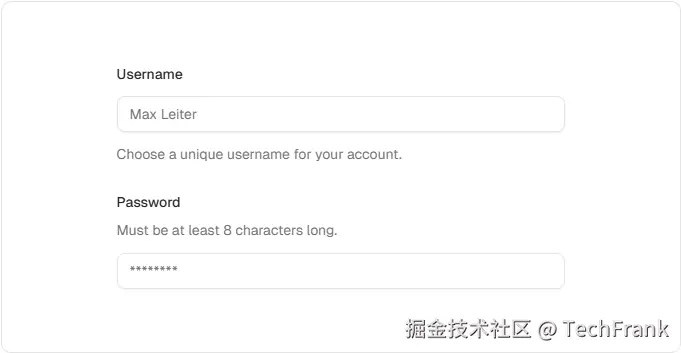
响应式布局 这是 Field 组件的一大亮点。通过设置 orientation="responsive" 属性,Field 组件可以根据容器宽度在水平和垂直布局之间自动切换,极大地简化了响应式表单的设计与实现。
typescript
// 在宽屏下,标签和描述在左,控件在右
// 在窄屏下,标签和描述在上,控件在下
<Field orientation="responsive">
<FieldContent>
<FieldTitle>Notification Method</FieldTitle>
<FieldDescription>How you want to receive notifications.</FieldDescription>
</FieldContent>
<Select>{/*... */}</Select>
</Field>Field 组件的推出是 Shadcn/ui 的一次战略性转向,它将库的定位从一个纯粹的"组件提供者"提升到了"UI 架构提供者"的高度。通过将表单的 表现层 与 状态管理逻辑 彻底解耦,Field 完美践行了 Shadcn/ui 赋予开发者最大自由度的核心哲学。
它不再对底层技术栈做任何假设,而是为任何基于 React 的表单应用提供了一个坚固、可靠且通用的视图层基础。这不仅仅是一个新组件,更是 Shadcn/ui 对 Web 开发中最复杂领域之一的深刻反思和范式重塑,巩固了其作为真正基础性和适应性系统的地位。
Item: 灵活的列表与卡片布局容器
在 Item 组件出现之前,开发者常常会使用通用的 <Card> 组件来展示列表项或简单的信息块,即使这些场景并不需要 <Card> 严格的 Header/Content/Footer 结构。Item 组件正是为解决这一问题而生,它是一个专为列表项设计的、高度灵活的 Flex 容器,并提供了 ItemMedia、ItemContent、ItemTitle、ItemDescription 和 ItemActions 等语义化的子组件插槽。
快速上手
安装
bash
pnpm dlx shadcn@latest add item基础用法与导入 一个典型的 Item 包含标题、描述和一个操作按钮。
typescript
import { Item, ItemContent, ItemTitle, ItemDescription, ItemActions } from "@/components/ui/item";
import { Button } from "@/components/ui/button";
<Item variant="outline">
<ItemContent>
<ItemTitle>Basic Item</ItemTitle>
<ItemDescription>A simple item with title and description.</ItemDescription>
</ItemContent>
<ItemActions>
<Button variant="outline" size="sm">Action</Button>
</ItemActions>
</Item>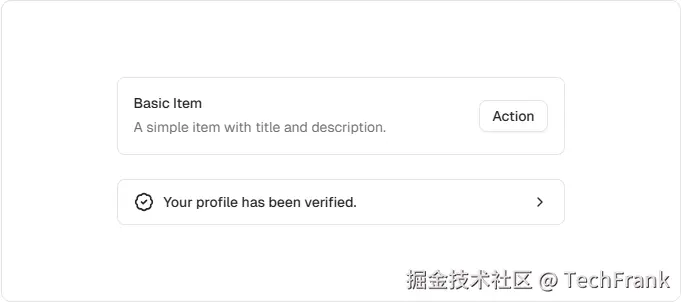
实战示例
包含媒体元素 (图标/头像) 使用 ItemMedia 插槽可以非常方便地在 Item 的起始位置添加图标或头像,轻松构建通知列表、用户资料等常见 UI 模式。
typescript
import { ItemMedia } from "@/components/ui/item";
import { Avatar, AvatarImage, AvatarFallback } from "@/components/ui/avatar";
<Item variant="outline">
<ItemMedia>
<Avatar>
<AvatarImage src="https://github.com/shadcn.png" />
<AvatarFallback>CN</AvatarFallback>
</Avatar>
</ItemMedia>
<ItemContent>
<ItemTitle>Evil Rabbit</ItemTitle>
<ItemDescription>Frontend Developer</ItemDescription>
</ItemContent>
<ItemActions>{/*... */}</ItemActions>
</Item>使用 ItemGroup 创建列表 将多个 Item 组件包裹在 ItemGroup 中,可以快速创建一个带有合适间距和分隔线的精美列表。
typescript
import { ItemGroup } from "@/components/ui/item";
<ItemGroup>
<Item>{/* Item 1 */}</Item>
<Item>{/* Item 2 */}</Item>
<Item>{/* Item 3 */}</Item>
</ItemGroup>可点击的 Item (asChild 属性) asChild 是一个非常强大的属性,它允许将 Item 组件的行为和语义"委托"给其唯一的子元素。例如,通过包裹一个 <a> 标签,可以使整个 Item 区域都成为一个可点击的链接,而不会破坏 HTML 的语义结构。
typescript
<Item variant="outline" asChild>
<a href="#">
<ItemContent>
<ItemTitle>Go to Settings</ItemTitle>
</ItemContent>
<ItemActions>{/* e.g., a chevron icon */}</ItemActions>
</a>
</Item>Item 组件的引入,标志着 Shadcn/ui 的 API 设计正走向成熟。它不再满足于提供通用容器,而是开始为特定场景提供更专业、语义更恰当的工具。这种精细化的划分,能够引导开发者写出更清晰、更具可读性的组件结构,避免了对 <Card> 等通用组件的过度使用,是设计体系演进过程中的一个重要里程碑。
Empty: 被忽略的角落,优雅的空状态处理
空状态(例如,列表中没有项目、搜索没有结果)是构成良好用户体验的关键一环,但在开发和设计阶段却常常被忽视。Empty 组件的出现,正是为了填补这一"被遗忘的角落",它提供了一个专用的、结构化的组件,帮助开发者轻松、一致地构建各种空状态页面。
快速上手
安装
bash
pnpm dlx shadcn@latest add empty基础用法与导入 Empty 组件由多个子组件构成,包括 EmptyHeader、EmptyMedia(用于图标或图片)、EmptyTitle、EmptyDescription 和 EmptyContent(用于操作按钮等)。
typescript
import { Empty, EmptyHeader, EmptyMedia, EmptyTitle, EmptyDescription, EmptyContent } from "@/components/ui/empty";
import { Button } from "@/components/ui/button";
import { IconFolderCode } from "@tabler/icons-react";
<Empty>
<EmptyHeader>
<EmptyMedia variant="icon">
<IconFolderCode />
</EmptyMedia>
<EmptyTitle>No Projects Yet</EmptyTitle>
<EmptyDescription>
You haven't created any projects yet. Get started by creating your first project.
</EmptyDescription>
</EmptyHeader>
<EmptyContent>
<Button>Create Project</Button>
</EmptyContent>
</Empty>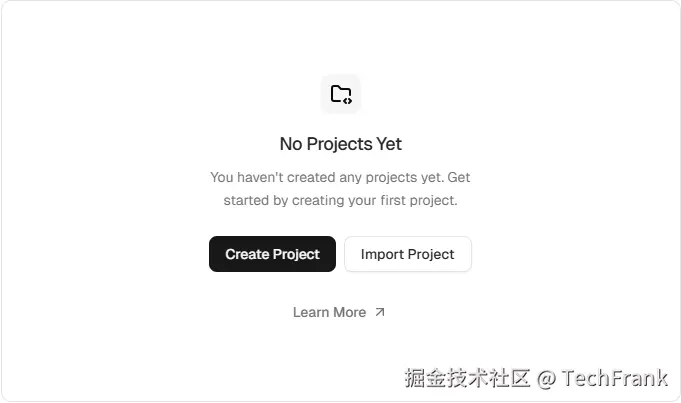
实战示例
多样的视觉风格 通过简单的 Tailwind CSS 工具类,可以为 Empty 组件赋予不同的外观,如带虚线边框的轮廓样式,或带有渐变背景的柔和样式。
typescript
// 轮廓样式
<Empty className="border border-dashed">{/*... */}</Empty>
// 背景样式
<Empty className="from-muted/50 to-background bg-gradient-to-b">{/*... */}</Empty>交互式的空状态 Empty 组件的强大之处在于其可组合性。你可以在 EmptyContent 中嵌入任何交互式组件,例如一个 InputGroup。这对于"无搜索结果"并提示用户再次搜索的场景,或是构建一个带有搜索功能的 404 页面,都极为有用。
typescript
<Empty>
<EmptyHeader>
<EmptyTitle>404 - Not Found</EmptyTitle>
<EmptyDescription>
The page you're looking for doesn't exist. Try searching for what you need below.
</EmptyDescription>
</EmptyHeader>
<EmptyContent>
<InputGroup className="sm:w-3/4">
<InputGroupInput placeholder="Try searching for pages..." />
<InputGroupAddon align="inline-end">
<Kbd>/</Kbd>
</InputGroupAddon>
</InputGroup>
</EmptyContent>
</Empty>Empty 组件是对 UX 最佳实践的一次直接投资。通过为"空状态"这一场景提供一个一等公民级别的组件,Shadcn/ui 正在积极地引导开发者去思考 UI 的完整生命周期,而不仅仅是数据加载成功的"快乐路径"。它降低了实现优秀用户体验的门槛,让"做正确的事"变得"更容易"。这体现了一个成熟的 UI 库对最终产品质量的深切关怀,而不仅仅是满足开发者的即时需求。
宏观视角:一个更成熟、更完整的生态系统
这次更新的意义远不止于增加了七个独立的组件。从宏观上看,它标志着 Shadcn/ui 生态系统正迈向一个更成熟、更完整的阶段。
这些新组件,特别是 Field、Input Group 和 Button Group,完美地扮演了 Radix UI 无头组件原语 (headless primitives) 和 Tailwind CSS 原子化工具类之间的"结构层"角色。它们并非简单的 UI 元素,而是经过精心设计的、可复用的 结构化模式 ,填补了底层工具留下的空白。
尤其是 Field 组件的发布,堪称一场"表单革命"。它以其与框架无关的特性,将开发者从旧 <Form> 组件的束缚中解放出来,真正兑现了 Shadcn/ui 作为一个非侵入性、无观点工具集的承诺。这使得 Shadcn/ui 的适用范围大大扩展,能够融入更多样化的技术栈中。
总而言之,这七个组件的集合(Input Group、Button Group、Item、Empty 等)深刻地体现了对构建真实世界、生产级应用的全面理解。Shadcn/ui 的关注点已经从提供漂亮的按钮和卡片,扩展到了解决那些不那么光鲜亮丽、但却至关重要的 UI 开发难题。
总结与展望
本次 Shadcn/ui 的更新,通过 Spinner、Kbd、Button Group、Input Group、Field、Item 和 Empty 这七个组件,极大地简化了前端开发中的常见任务,提升了代码质量和开发效率。它们不仅是功能强大的工具,更是 Shadcn/ui 设计哲学的完美体现:赋予开发者完全的控制权,同时提供经过深思熟虑的最佳实践抽象。
现在,我们想听听你的声音。你对哪个新组件最感到兴奋?全新的 Field 组件会如何改变你构建表单的方式?欢迎在评论区分享你的看法和实践经验。
毫无疑问,这次更新再次证明了 Shadcn/ui 对开发者体验的极致追求,并进一步巩固了其作为现代前端开发不可或缺的工具的地位。我们有理由相信,这个充满活力的生态系统未来将带给我们更多惊喜。